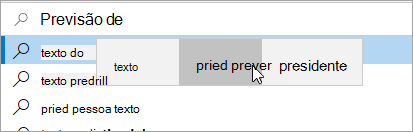A turn on text suggestions inWindows to quickly complete challenging words and continue working efficiently. Conforme você digita, as sugestões aparecem acima do cursor e você pode selecionar facilmente a que deseja. As palavras são previstas com base em sua ortografia; à medida que você digita mais letras, novas e mais precisas sugestões aparecem.
-
Selecione (Iniciar) > Configurações. Como alternativa, pressione Windows tecla de logo+I para abrir as configuraçõesWindows de logotipo.
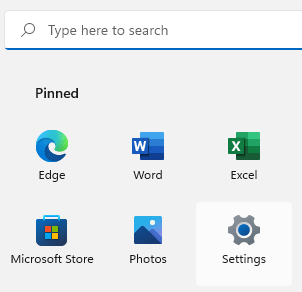
-
Nas configuraçõesWindows, selecione Hora & idioma.
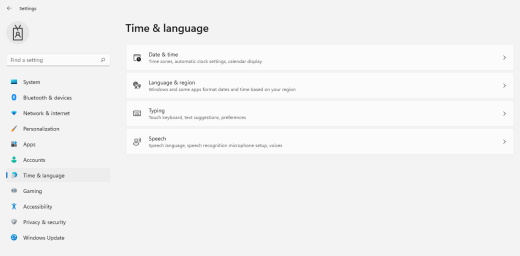
-
No menu Tempo & idioma , selecione Digitar.
-
No menu Digitando , a opção Mostrar sugestões de texto ao digitar na opção de teclado físico. Isso permite sugestões de texto ao digitar em um teclado físico.
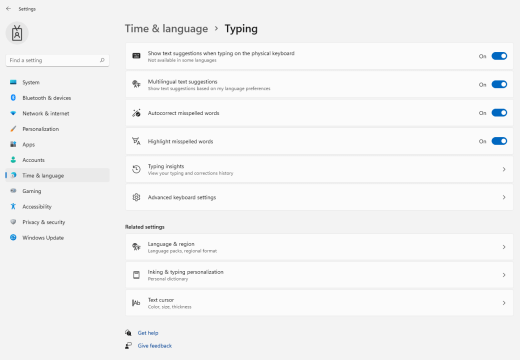
-
Se você quiser usar a previsão de texto em vários idiomas, a opção Sugestões de texto multilíngue.
-
Depois de atualizar as configurações, tente digitar, por exemplo, uma mensagem de chat noMicrosoft Teams, um documento no Word ou um comentário para uma postagem de blog no navegador da Web. Palavras sugeridas aparecem conforme você digita.
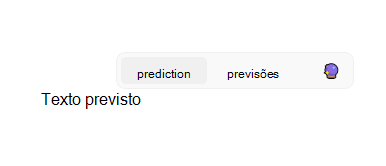
-
Para inserir uma sugestão, faça um dos seguintes:
-
Selecione-o com o mouse ou com toque (se o computador o suportar).
-
Pressione a tecla de seta Para cima, use as teclas de seta Esquerda e Direita para navegar até a sugestão que você deseja e pressione Enter para selecionar.
Para descartar as sugestões sem inserir nenhuma delas, clique fora da janela de sugestões ou pressione Esc.
-
Confira também
-
Selecione (Iniciar) > (Configurações). Como alternativa, pressione Windows tecla de logo+I para abrir Windows Configurações.
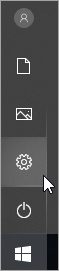
-
Em WindowsConfigurações , selecione Dispositivos.
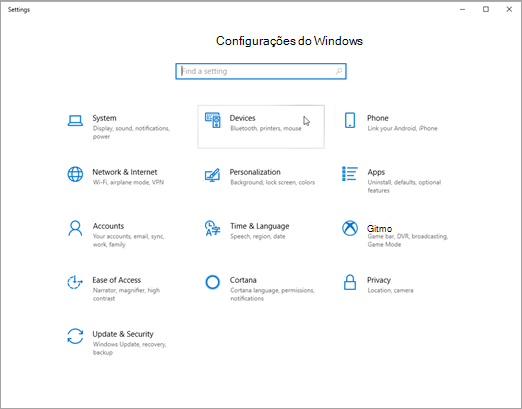
-
No painel de navegação esquerdo, selecione Digitação.
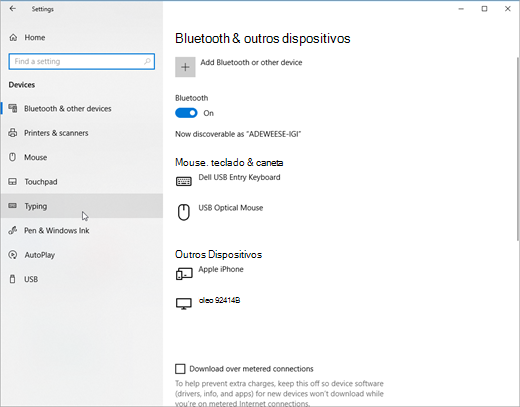
-
Em Teclado de hardware, a turn on Mostrar sugestões de texto à medida que eu digito. Isso permite sugestões de texto ao digitar em um teclado físico.
-
Em Digitando, a turn on Mostrar sugestões de texto à medida que eu digito no tecladosoftware. Isso permite sugestões de texto quando você digita em um teclado na tela.
-
Se você quiser usar a previsão de texto em vários idiomas, a turn on Mostrar sugestões de texto com base nos idiomas reconhecidos que você está digitando.
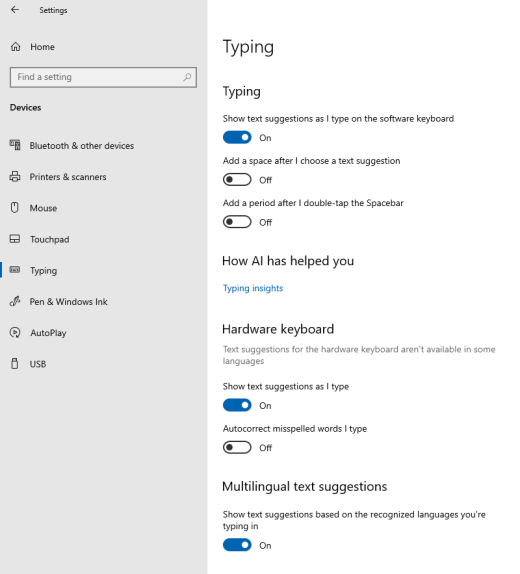
-
Depois de atualizar as configurações, tente digitar, por exemplo, uma mensagem de chat noMicrosoft Teams, um documento no Word ou um comentário para uma postagem de blog no navegador da Web. Palavras sugeridas aparecem conforme você digita.